Win10禁用系统更新服务超详细攻略
时间:2025-05-29 22:54:21 370浏览 收藏
Win10默认启用自动更新功能,以提升系统稳定性和安全性。然而,部分用户担心更新可能导致硬件冲突,希望禁用此功能。本文将详细介绍如何关闭Win10自动更新服务。首先,通过运行窗口输入“services.msc”,在服务管理中将“Windows Update”的启动类型改为“禁用”。接着,使用组策略编辑器,找到“Windows更新”并配置为“已禁用”。通过这些步骤,用户可以有效停止Win10的自动更新。
win10默认设置了自动更新功能,这有助于提升系统的稳定性并减少潜在的安全隐患。然而,有些用户担忧更新可能与设备硬件产生冲突,于是想要停用更新服务,想知道如何关闭win10的自动更新功能。接下来,本文将详细介绍具体的操作步骤。
首先,点击屏幕左下角的Windows图标,然后在搜索框中输入“运行”,并点击打开。
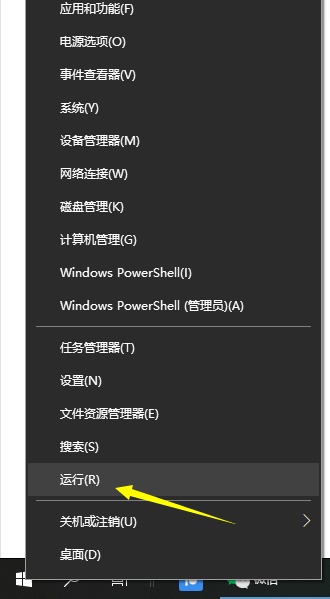
接着,在运行窗口内输入“services.msc”,随后按下回车键。
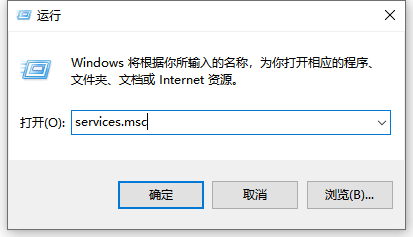
此时会弹出一个服务管理窗口,找到并双击“Windows Update”。
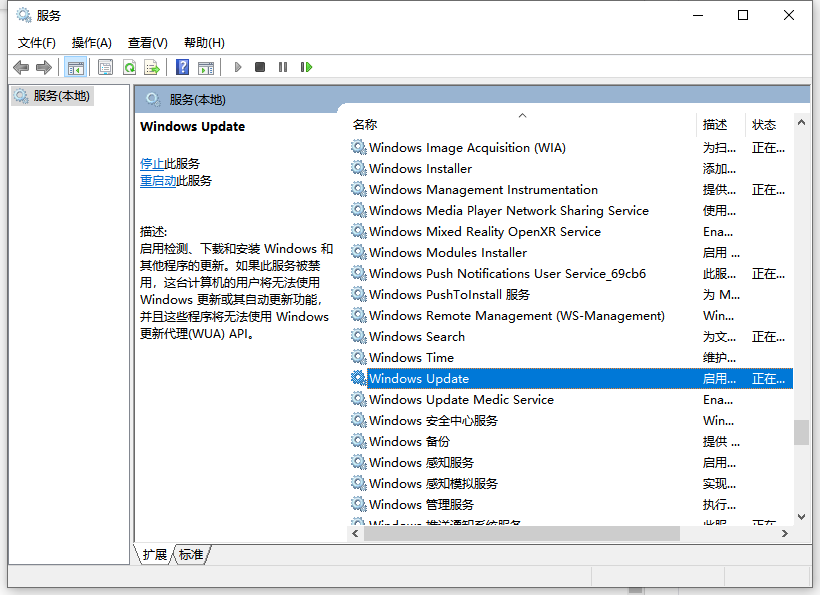
在弹出的设置窗口里,把“启动类型”从“自动”更改为“禁用”。
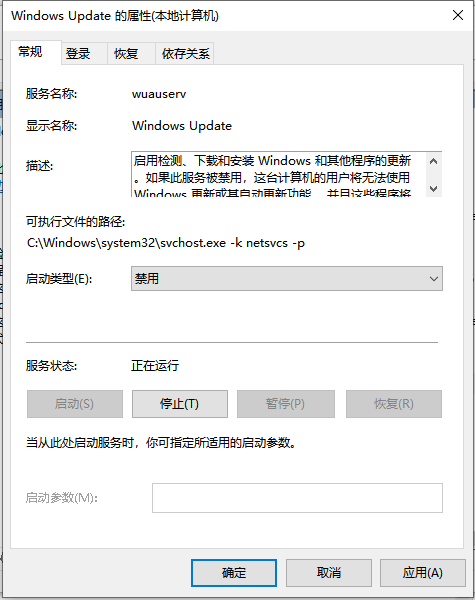
之后,点击“恢复”按钮,如果之前的操作失败了,选择“无操作”,最后点击“应用”和“确定”。
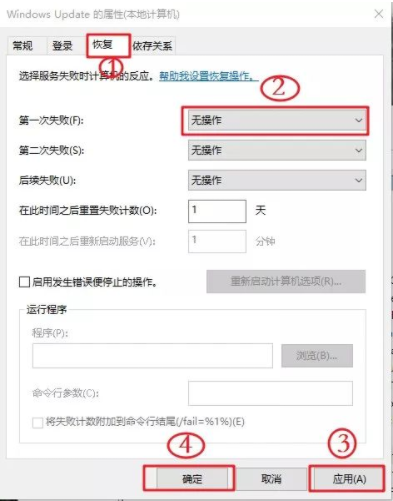
紧接着,同时按下“Win+R”组合键,输入“gpedit.msc”,然后点击“确定”。
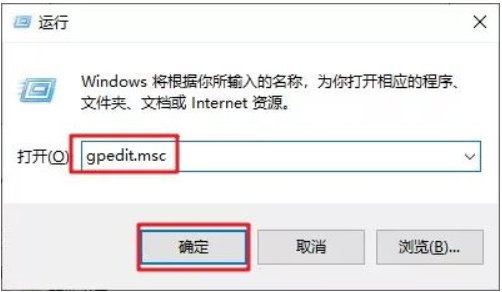
进入组策略编辑器后,依次展开“计算机配置”、“管理模板”、“Windows组件”,找到并双击“Windows更新”。
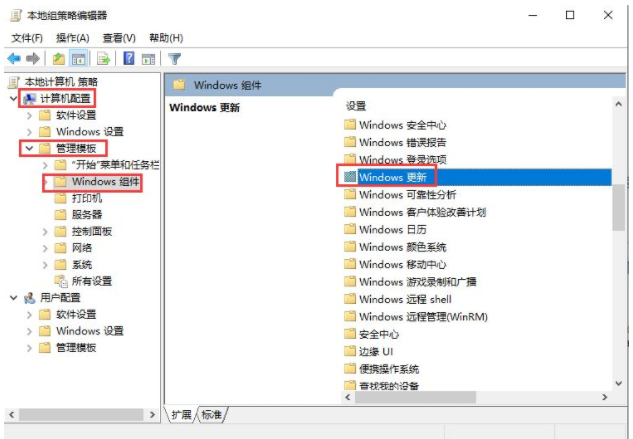
继续查找“配置自动更新”选项,双击它。
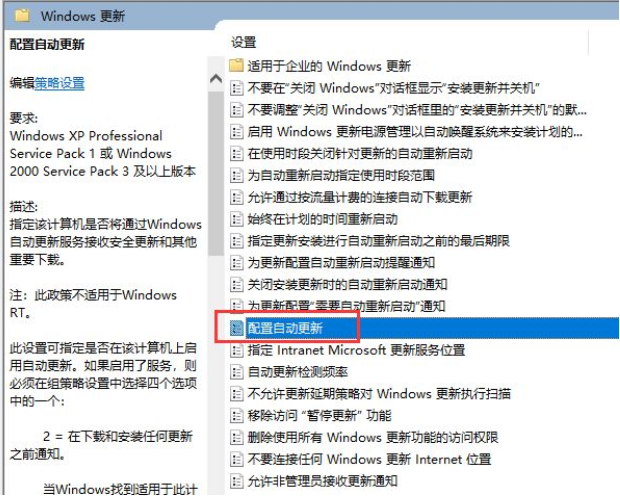
在弹出的对话框中,选择“已禁用”,然后点击“应用”和“确定”,这样就能完全关闭系统的自动更新功能。
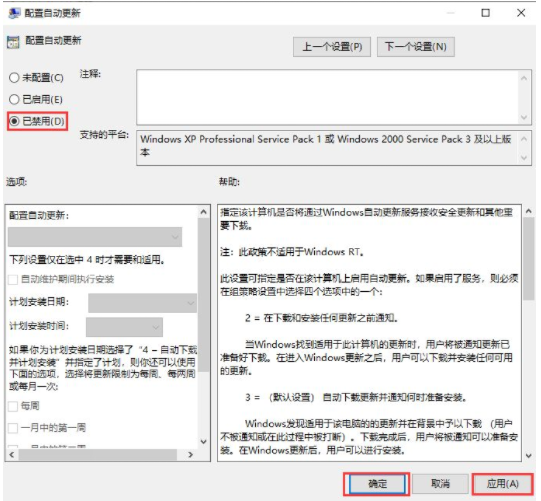
以上就是禁用win10更新服务的具体方法,如果你也有这方面的需求,可以按照上述指南进行操作。
本篇关于《Win10禁用系统更新服务超详细攻略》的介绍就到此结束啦,但是学无止境,想要了解学习更多关于文章的相关知识,请关注golang学习网公众号!
-
501 收藏
-
501 收藏
-
501 收藏
-
501 收藏
-
501 收藏
-
309 收藏
-
315 收藏
-
190 收藏
-
252 收藏
-
248 收藏
-
480 收藏
-
221 收藏
-
103 收藏
-
161 收藏
-
462 收藏
-
441 收藏
-
450 收藏
-

- 前端进阶之JavaScript设计模式
- 设计模式是开发人员在软件开发过程中面临一般问题时的解决方案,代表了最佳的实践。本课程的主打内容包括JS常见设计模式以及具体应用场景,打造一站式知识长龙服务,适合有JS基础的同学学习。
- 立即学习 543次学习
-

- GO语言核心编程课程
- 本课程采用真实案例,全面具体可落地,从理论到实践,一步一步将GO核心编程技术、编程思想、底层实现融会贯通,使学习者贴近时代脉搏,做IT互联网时代的弄潮儿。
- 立即学习 516次学习
-

- 简单聊聊mysql8与网络通信
- 如有问题加微信:Le-studyg;在课程中,我们将首先介绍MySQL8的新特性,包括性能优化、安全增强、新数据类型等,帮助学生快速熟悉MySQL8的最新功能。接着,我们将深入解析MySQL的网络通信机制,包括协议、连接管理、数据传输等,让
- 立即学习 500次学习
-

- JavaScript正则表达式基础与实战
- 在任何一门编程语言中,正则表达式,都是一项重要的知识,它提供了高效的字符串匹配与捕获机制,可以极大的简化程序设计。
- 立即学习 487次学习
-

- 从零制作响应式网站—Grid布局
- 本系列教程将展示从零制作一个假想的网络科技公司官网,分为导航,轮播,关于我们,成功案例,服务流程,团队介绍,数据部分,公司动态,底部信息等内容区块。网站整体采用CSSGrid布局,支持响应式,有流畅过渡和展现动画。
- 立即学习 485次学习
